更新时间:2023-04-13 16:56:37
新建图分析服务需经过以下三个流程:填入基本信息、配置策略与测试、发布服务。
步骤1:准备工作
1. 登录AnyDATA Studio,选取将要使用的知识网络,在左侧导航栏单击领域认知服务下“图分析服务”菜单,进入“图分析服务”页面。
2. 单击【新建】按钮,进入到创建图分析服务流程一“填入基本信息”页面。
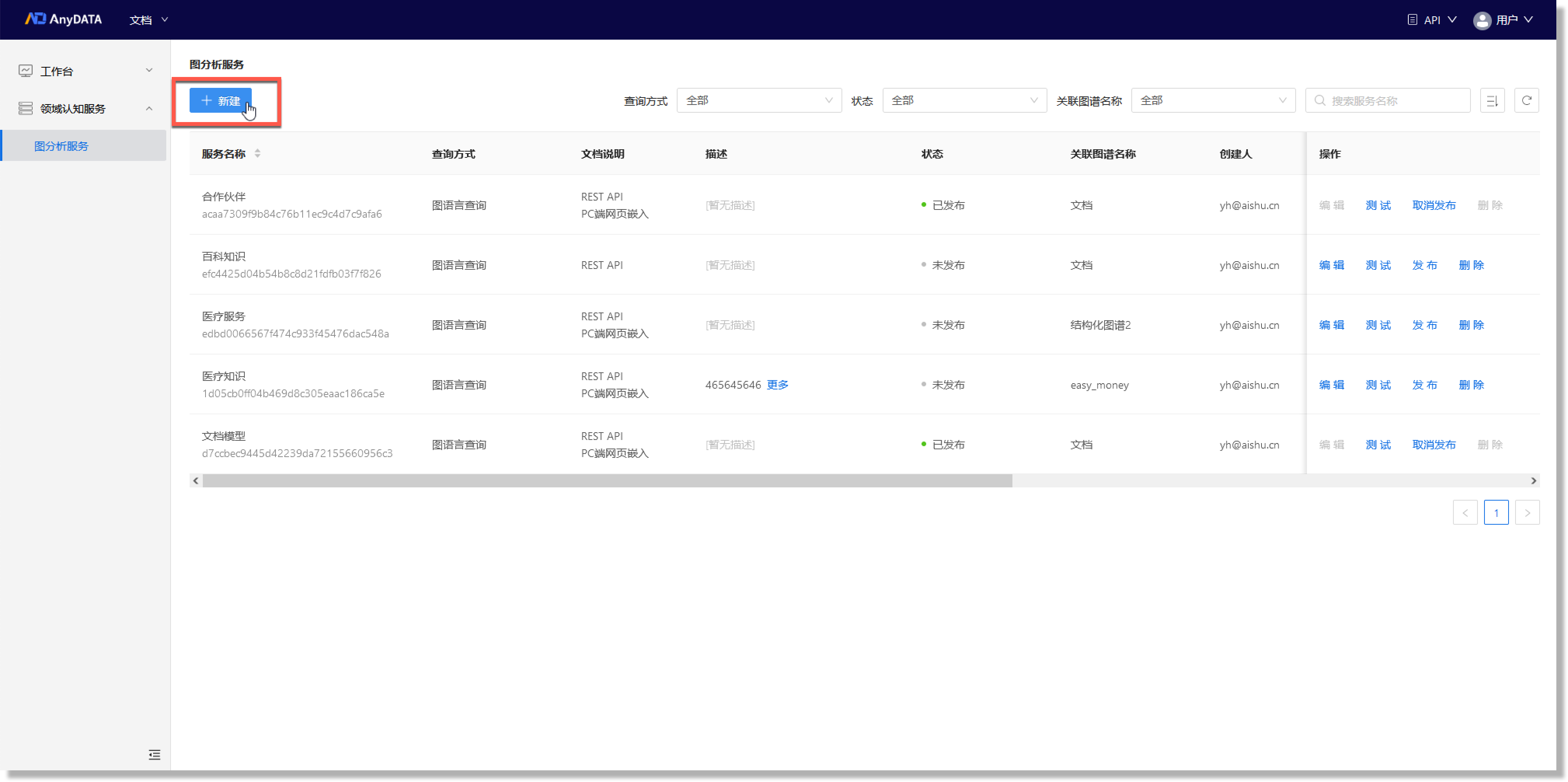
步骤2:填入基本信息
填入信息后,单击【下一步】按钮进入“配置策略与测试”页面。

步骤3:配置策略与测试
1. 用户在输入语句后,可以直接单击【运行配置】按钮搜索图信息,也可以单击图查询语言编辑框顶部工具栏(从左至右为:新建参数、关联参数、引用函数、保存为函数)进行对应操作。
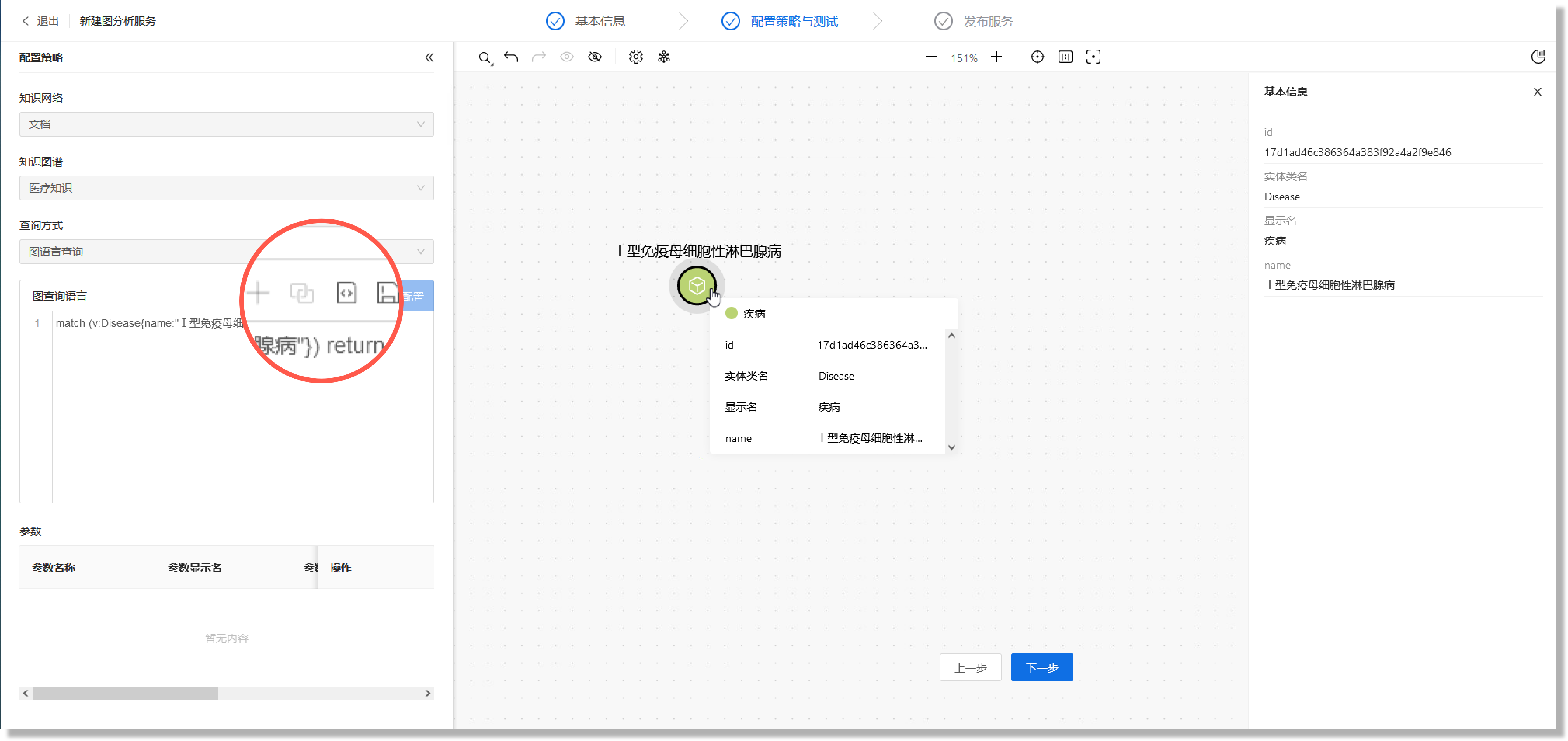
2. 单击【下一步】按钮,进入“发布服务”页面。
步骤4:发布服务
1. 填入以下信息后,单击【发布】按钮。
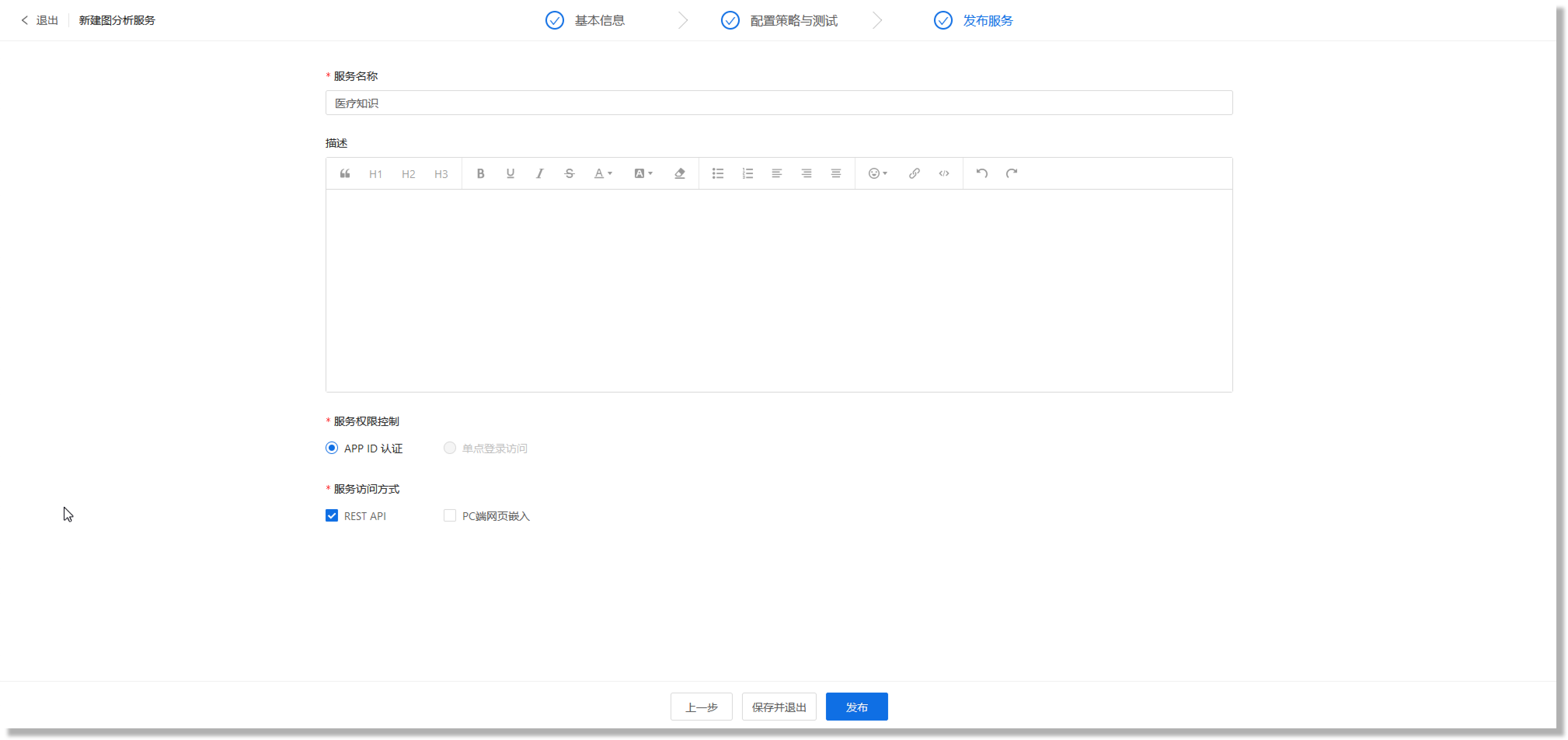
| 参数 | 说明 |
| 服务名称 | 服务名称只由中英文、数字及下划线组成,长度为1-50位。 |
| 描述 | 描述字符组成不设限制,长度为0-20000位。 |
| 服务权限控制 | 可选APP ID认证、单点登录访问。 |
| 服务访问方式 | 可选REST API、PC端网页嵌入。 |
2. 服务成功发布后,用户可以在图分析服务列表中查看到刚刚发布的服务,并支持查看API文档说明。

< 上一篇:
下一篇: >